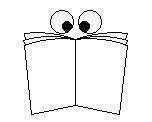困った!ファイル選択とリボンが表示されない
AutoCAD で [開く] コマンドを実行すると、通常は [ファイルを選択] ダイアログ ボックスが表示されます。しかし、コマンドラインにプロンプトが表示され、ダイアログ ボックスが開きません。
また、いつも使うリボンが表示されないときも、以下の作業をしましょう。
<困った、ファイル選択ができない>
システム変数 FILEDIA が 0 (ゼロ)に設定されていると、以下のようにプロンプトが表示されます。

ファイルのパスを入力してなんて、とても無理ですね。[開く] 、[名前を付けて保存] などのコマンドを実行した際にダイアログ ボックスを表示するには、以下の操作を行ってください。
FILEDIA と入力し、[Enter] キーを押します
カーソルの横に「FILEDIA の新しい値を入力 <0>:」 と表示されたら、1 と入力し、[Enter] キーを押します。

これで、「ファイル選択」のダイアログボックスが表示されます。
☆困ったときには、[Autodesk Assistant]も活用していきましょう!
使い込んでいくと、良いかもです。

<[システム変数をモニタ]ダイアログ ボックス>
SYSVARMONITOR と入力して、システム変数の管理を [システム変数をモニタ] ダイアログ ボックスで確認できます。
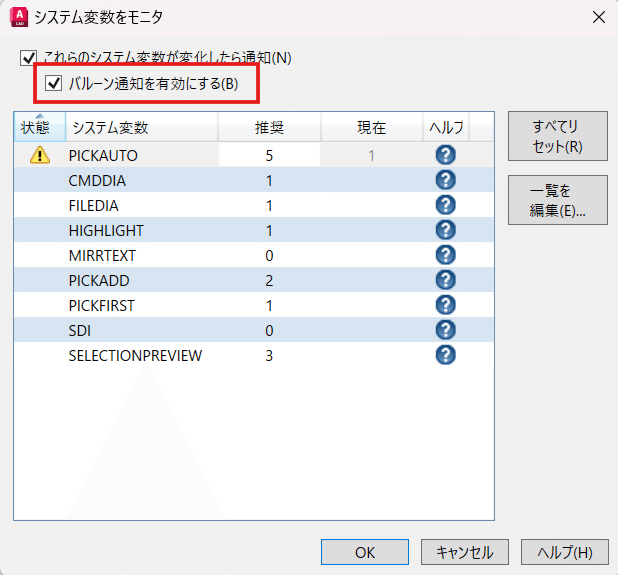
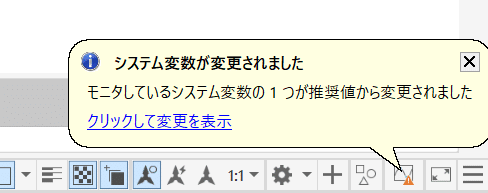
バージョンによっては[システム変数をモニタ]ダイアログ ボックスで、「バルーン通知を有効にする」にチェックがオンになっていると、上図のように右下にお知らせが表示されます。ちょっと面倒と思うときに、私はオフにしています。 m(__)m